목 차
카카오톡은 PC에도 설치가 가능 합니다. PC에서 대화를 해도 휴대전화의 카카오톡과 동기화가 이루어지고, 큰 화면으로 편리하고 빠른 대화가 가능 합니다. 아래에서 카카오톡 pc버전 다운로드에 대해 알아보시고 집이나 사무실의 컴퓨터에 깔아 보세요.



1. 카카오톡 pc버전 다운로드 방법
1) 아래에서 다운로드 받는 브라우저는 크롬을 기준으로 작성하였습니다. 개인적으로 크롬 브라우저를 추천 드리며, 카카오톡 pc버전 다운로드를 위해서 먼저 아래의 링크를 통해 카카오톡 다운로드 웹사이트에 들어가 주셔야 합니다.
사람과 세상을 향한 모든 연결의 시작, 카카오톡
#메신저 #오픈채팅 #카카오톡 #플랫폼
www.kakaocorp.com
2) 위의 카카오톡 pc버전 다운로드 사이트를 가시면 아래와 같은 웹사이트를 보실 수 있습니다. 이때 화면 오른쪽 위의 다운로드를 클릭하신 후에 본인의 컴퓨터에서 사용하는 OS를 입력하세요.
3) 제가 사용하는 컴퓨터는 윈도우11이니, Windows를 선택해 주었습니다. 윈도우10도 역시 동일하게 Windows 를 다운로드 하여 설치해 주세요.

4) 위에서 Windows를 누르면, 아래와 같이 크롬 브라우저 우측 상단에 자동으로 설치 프로그램이 다운로드됩니다. 인터넷 속도에 따라 다르지만 보통 5초 이내에 다운로드가 완료됩니다.
5) 카카오톡 pc버전 다운로드가 완료되면, 우측 상단에 있는 설치 파일을 마우스로 클릭해 주세요. 바로 카카오톡 PC버전 설치가 진행됩니다. (만약 다운로드 파일을 찾기 힘들다면, 내컴퓨터 아래에 있는 다운로드 폴더에서 찾을 수 있어요)

6) 위에서 다운로드한 파일을 클릭하시면 화면이 바뀌면서 이 프로그램이 컴퓨터를 변경할 수 있다는 메시지가 나오는데, 이때 Yes를 선택하면 아래와 같이 설치할 언어를 물어봅니다. 한국어로 놓고 OK 버튼을 눌러주세요.
2. 카카오톡 pc버전 설치 과정

7) 아래와 같이 카카오톡 PC버전 설치 위치를 물어보는데 설치 위치를 딱히 변경하실 분이 아니시라면 그냥 다음 버튼을 눌러 주세요.
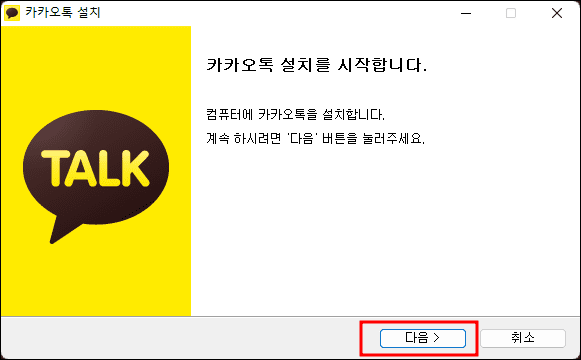
8) 카카오톡 pc버전 다운로드 후 설치위치 입니다. 이 또한 그냥 그대로 두시고 다음 버튼을 눌러 주세요.

9) 설치 폴더 지정 후에, 설치 구성요소 질문에도 그냥 설치를 눌러주시면 아래와 같이 설치가 시작되며, 카카오톡 pc버전의 설치 시간은 약 10 - 15초 정도면 됩니다.

10) 아래의 그림이 나오며 카카오톡 pc버전이 설치가 됩니다.
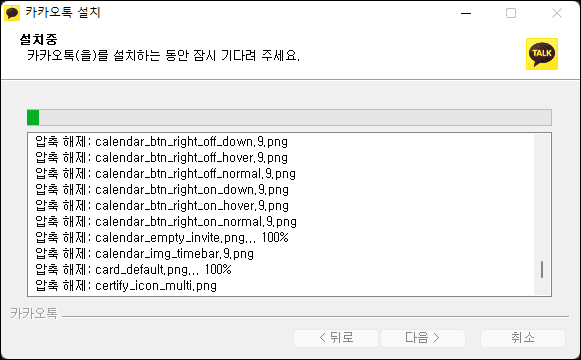
11) 카카오톡 PC버전 설치가 완료되면, 아래와 같은 화면을 보실 수 있습니다. 이제 마침을 눌러주면 설치된 카카오톡 pc버전이 자동으로 실행됩니다.

3. 카카오톡 pc버전 초기 설정 방법
카카오톡 pc버전 다운로드 후에 설치까지 마쳤다면, 이제 로그인을 해주신 후에, 초기 세팅을 해주셔야 합니다. 로그인은 두가지 방법으로 가능하며, 아이디와 QR코드 스캔으로 가능 합니다.
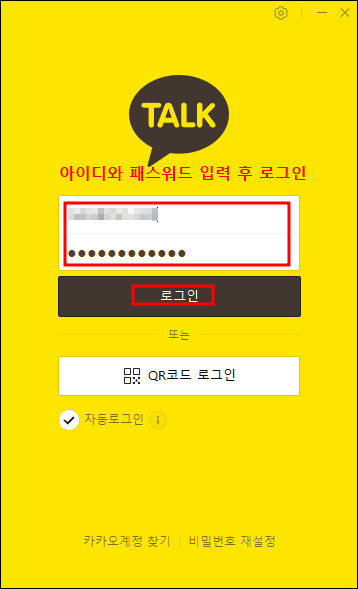
만약 아이디와 패스워드가 생각나지 않는다면, 위에 있는 화면에서 로그인 대신에 QR코드 로그인을 눌러주세요. 그러면, 아래와 같은 QR코드가 나옵니다.
- 이때 휴대폰 카카오톡을 실행
- 오른쪽 아래 점 3개 더보기 클릭
- 우측 상단의 스캔 아이콘을 클릭 후 화면에 나온 QR코드를 스캔
이렇게 해주시면 아이디와 패스워드를 잊어버린 분들도 카카오톡 PC버전 로그인을 쉽게 하실 수 있습니다.

카카오톡 pc버전 다운로드 후 설치, 로그인을 성공적으로 마쳤다면 아래와 같이 카카오톡 pc버전이 실행되는 것을 보실 수 있습니다.
보이는 친구 리스트나 대화방은 현재 휴대폰에서 사용하는 카카오톡과 동일하며, 동일한 대회 내용을 똑같이 보실 수 있으며, 대화도 가능합니다.

이제 카카오톡 pc버전 설정을 위해 왼쪽 아래의 수레바퀴를 눌러주신 후에 설정을 선택합니다. 이 메뉴에서 로그아웃이나 잠금화면으로 전환도 가능합니다.

아래와 같은 카카오톡 pc버전 설정 메뉴가 보이면, 가장 먼저 윈도우 시작 시 자동실행과 자동 로그인 여부를 설정합니다. 또한 PC 미사용시 몇 분 후에 자동 잠금 될 지도 적용이 가능합니다.

카카오톡 알림 메뉴도 설정이 가능합니다. 사무실이라면 소리 알림을 꺼주셔야 컴퓨터에서 카톡 카톡 소리가 나지 않습니다.
또한 아래에 보시면 알림 창 답장을 세팅하시면, 알림 창이 떴을 때 대화창을 따로 열지 않고, 바로 알림 창에서 답장도 가능합니다.

알림 메뉴에서는, 키워드 알림을 세팅해두면, 특정 키워드의 대화가 오갈 때 바로 알림이 오게도 가능합니다. 또한 나와의 대화방에서 내 글에 답장이 달리거나, 나를 언급하는 사람이 있을 경우 알림이 오게도 할 수 있습니다.

카카오톡 pc버전 채팅 메뉴를 보시면, 사진 묶어 보내기 메뉴가 있습니다. 이를 통해 여러 장의 사진을 보낼 때 사진이 묶어서 전송이 가능합니다.

설정 에서 기본 배경을 바꿀 수 도 있으며, 채팅방 투명도를 조정하여 카톡 채팅방을 나만 보이게 할 수 있습니다. 아래의와 같이 채팅방 투명도를 낮춰보세요. 사무실에서 몰래 카톡을 하기에 최고의 환경이 됩니다.

위와같이 카카오톡 pc버전 다운로드를 한번만 해두시면, 컴퓨터에서 쉽게 카카오톡 사용이 가능 합니다. 물론, 컴퓨터에 설치된 카카오톡은 휴대폰과 동기화 되어 사용이 가능 합니다.



오늘은 카카오톡 pc버전 다운로드 및 설치 방법에 대해 정리해 보았습니다. 아래에서 카카오톡 pc버전 특징도 한번씩 알아보시기 바랍니다.
카카오톡은 핸드폰이나 컴퓨터에서 무료로 채팅과 음성통화가 가능하며, 이는 100% 동기화가 되어 있기 때문에 편리한 사용이 가능 합니다.



4. 카카오톡 pc버전 주요 기능
1) 무료 채팅
카카오톡은 온라인으로 연결되어 있다면 세계 어디라도 1:1 채팅이나 음성통화가 가능 합니다.

2) 보이스톡 / 페이스톡
채팅 뿐문 아니라 실시간 무료 음성통화 및 영상통화가 가능 합니다. 친구들과의 채팅방에서 실시간 라이브도 가능 합니다.

3) 프로필 작성
나를 표현하고 서로 소통을 할 수 있습니다. 다양한 프로필 표현 도구들로 나를 표현하고, 친구들의 프로필에도 공감을 눌러줄 수 있습니다.


4) 오픈채팅
오픈 채팅을 통해 나와 비슷한 관심사를 가진 친구들과 대화를 할 수 있습니다. 물론 오픈채팅은 내가 누구인지를 감추고 익명이 보장 되는 채팅 입니다.



이제는 집에서 답답하게 휴대폰으로 카톡 하지 마시고, 카카오톡 pc버전 다운로드 하시고, 컴퓨터로 카카오톡을 해보세요. 단, 보안을 위해 혼자나 가족이 사용하는 사용하는 컴퓨터 에서만 사용해 주세요. 공공장소 pc에서는 절때 사용하시면 안됩니다.
5. 추천글
카카오메일 보내는 사람 이름 바꾸는 방법
우리가 사용하는 카카오톡에서 이메일 서비스를 시작 하였습니다. 카카오 메일에서 메일을 발송할 경우, 보내는 사람이 카카오 이메일 계정으로 발송이 됩니다. 카카오메일 보내는 사람 이름
my.storyinfo.co.kr
오늘은 휴대폰에서 사용하는 카카오톡을 집이나 회사에서 쓰는 컴퓨터에서도 쓸 수 있게 하는 카카오톡 pc버전 다운로드 및 설치 방법에 대해 정리해 보았습니다. 위 글이 도움이 되셨다면, 아래의 공감 하트 한번씩 클릭 부탁 드리겠습니다.
'카카오톡' 카테고리의 다른 글
| 카카오메일 보내는 사람 이름 바꾸는 방법 (0) | 2022.10.04 |
|---|

댓글